Warum kann ich keine Apps auf meinem iPhone herunterladen / aktualisieren?
Normalerweise beinhaltet das Herunterladen oder Aktualisieren von iPhone-Apps nur einige Ctaps auf dem Telefonbildschirm. Manchmal könnte die Situation jedoch komplizierter sein. Viele Menschen haben Probleme, Apps im Apple Store herunterzuladen oder zu aktualisieren, und sie würden sich beschweren “Warum kann ich keine Apps auf meinem iPhone herunterladen?” Oder “Warum kann ich meine Apps nicht auf meinem iPhone aktualisieren?”. Wenn Sie dadurch ebenfalls in die Falle gehen, wird Ihnen der folgende Text helfen.
1. Mit Apple ID zum App Store einloggen
Der App Store, bei dem Apps nicht heruntergeladen werden, liegt möglicherweise daran, dass Sie sich nicht im App Store mit der Apple ID angemeldet haben. Dies ist häufig neuen iPhone-Nutzern passiert, die versuchen, die Apple ID zu überspringen. Bitte stellen Sie sicher, dass Sie sich im Apple Store mit Ihrer Apple ID anmelden. Wenn Sie keine Apple ID haben, melden Sie sich zuerst bei Apple ID an.
Wenn Sie eine App herunterladen, wird sie außerdem mit der Apple ID verknüpft, die Sie im App Store signieren. Wenn Sie eine App nicht aktualisieren können, überprüfen Sie, ob die von Ihnen verwendete Apple ID diejenige ist, die Sie zum Herunterladen dieser App verwenden.
Um zu überprüfen, welche Apple ID Sie verwenden, entsperren Sie Ihr iPhone, öffnen Sie den App Store, tippen Sie auf das Profilsymbol und dann auf Gekauft und suchen Sie die App in der Liste. Wenn Sie die App nicht finden können, wurde sie wahrscheinlich mit einer anderen Apple ID heruntergeladen.
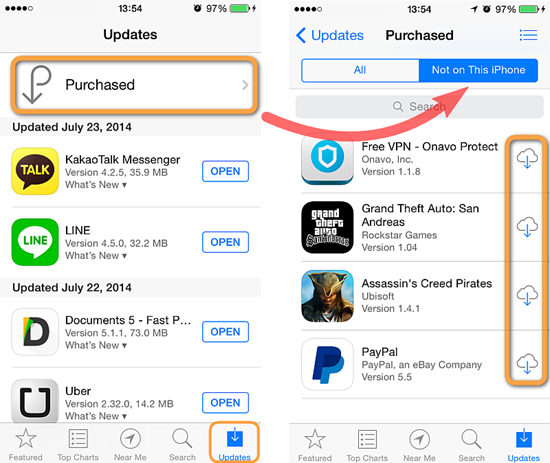
2. Überprüfen Sie den Netzwerkzustand des iPhones
Wenn Ihr iOS-Gerät Mobilfunkdaten verwendet, wechseln Sie bitte zu WI-FI, insbesondere wenn Sie Apps über 100 MB herunterladen möchten. Versuchen Sie anschließend, Ihre App erneut herunterzuladen oder zu aktualisieren.
3. Lease verlängern
Wenn App Store immer noch nicht funktioniert, obwohl Ihr iPhone mit WI-FI verbunden ist, versuchen Sie es bitte mit Renew Lease. Gehen Sie einfach zu Einstellungen> WLAN> Renew Lease.
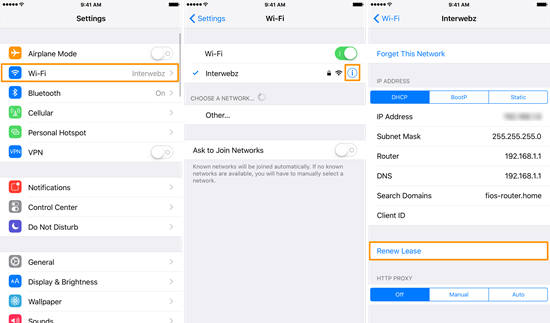
4. Beenden Sie App Store und starten Sie neu
Doppelklicken Sie auf die Home-Taste und wischen Sie den App Store weg. Tippen Sie dann auf das App Store-Symbol, um es neu zu starten.
5. Abmelden und erneut im App Store anmelden
Wenn Sie sich im App Store mit der richtigen Apple ID angemeldet haben und das Problem weiterhin besteht, versuchen Sie, sich aus dem App Store abzumelden und sich erneut anzumelden. Dadurch wird das Problem in den meisten Fällen gelöst. Navigieren Sie dazu zu Einstellungen> iTunes & App Store> Apple ID> Abmelden. Melden Sie sich danach erneut an.
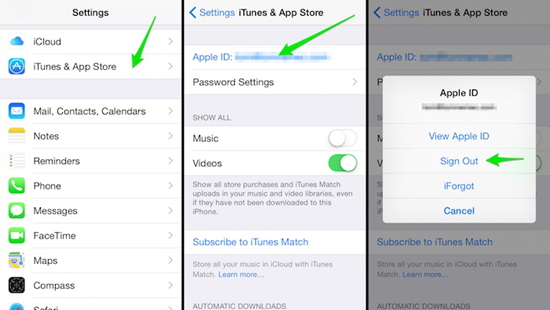
6. Starten Sie Ihr iOS-Gerät neu
Wenn das iPhone immer noch nicht aktualisiert oder heruntergeladen wird, versuchen Sie, das Gerät neu zu starten. Um das iPhone neu zu starten, halten Sie die Wake/Sleep-Taste gedrückt, bis der Schieberegler auf dem iPhone-Bildschirm angezeigt wird. Wischen Sie ihn von links nach rechts, um ihn auszuschalten. Um das iPhone X, iPhone 8 und iPhone 7 neu zu starten, müssen Sie die Side-Taste und die Volume-Down-Taste gleichzeitig gedrückt halten, bis der Schieberegler erscheint. Lassen Sie dann die Taste los und schieben Sie sie zum Ausschalten.
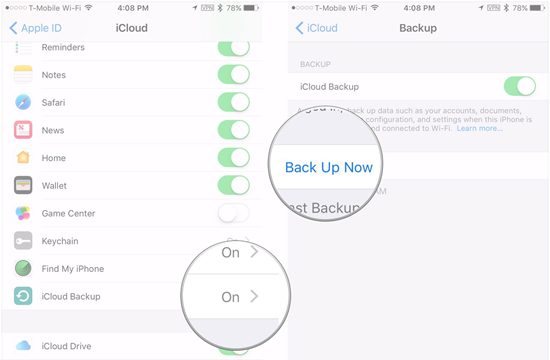
7. Reinigen und befreien Sie den iPhone Speicher
Voller iPhone Speicher würde es nicht möglich machen, eine App herunterzuladen oder zu aktualisieren. Um freien Speicherplatz zu überprüfen, gehen Sie zu Einstellungen> Allgemein> Info> Verfügbar. Wenn also nur noch wenig Speicherplatz vorhanden ist, müssen Sie den Speicher Ihres iPhones säubern und mehr Speicherplatz freigeben.
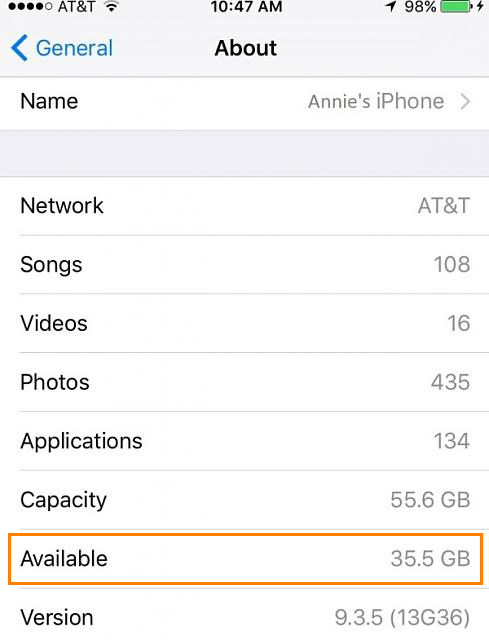
8. Löschen Sie den App Store-Cache
App Store-Cache ist eine Aufzeichnung dessen, was Sie in der App getan haben und speichert. Der Cache könnte der Grund dafür sein, dass App Store keine Apps aktualisieren kann. Bitte leeren Sie den App Store Cache, der keine mobilen Dateien entfernt. Öffnen Sie einfach den App Store, tippen Sie unten auf dem Bildschirm 10 Mal auf eines der Symbole. Danach wird der App Store neu gestartet und Sie gelangen zum ersten Tab, und der Cache wurde gelöscht.
9. Ändern Sie die Datums- und Uhrzeiteinstellungen
Die Datums- und Uhrzeiteinstellungen Ihres iPhones beeinträchtigen die App-Updates etwas, dann sollten Sie die Option “Automatisch einstellen” unter “Datum & Uhrzeit” aktivieren. Gehen Sie einfach zu Einstellungen> Allgemein> Datum & Zeit> Automatisch einstellen (eingeschaltet).
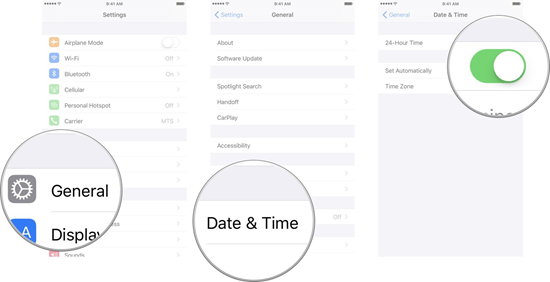
10. Netzwerkeinstellungen zurücksetzen / Alle Einstellungen zurücksetzen
Manchmal kann das Zurücksetzen der iPhone-Einstellungen, die nur einige Ihrer Einstellungen und Einstellungen auf ihren ursprünglichen Zustand zurücksetzen, das Problem beheben, dass das iPhone nicht aktualisiert oder heruntergeladen wird. Also gehe bitte zu iPhone Einstellungen> Allgemein> Zurücksetzen> Alle Einstellungen zurücksetzen.
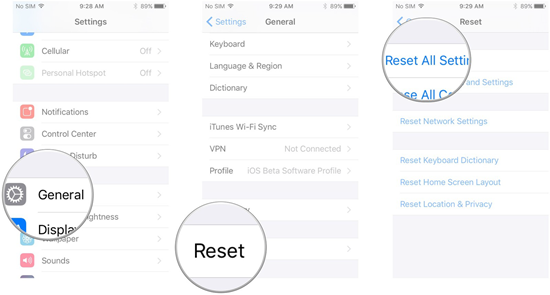
11. Stellen Sie das iPhone auf die Werkseinstellungen zurück
Wenn alle oben vorgeschlagenen Lösungen keinen Unterschied machen, ist es notwendig, das iPhone auf die Werkseinstellungen zurückzusetzen. Befolgen Sie einfach die folgenden Schritte:
- Sichern Sie Ihr iPhone in iCloud: Einstellungen> Ihr Name> iCloud> iCloud Backup (ON)> Jetzt sichern
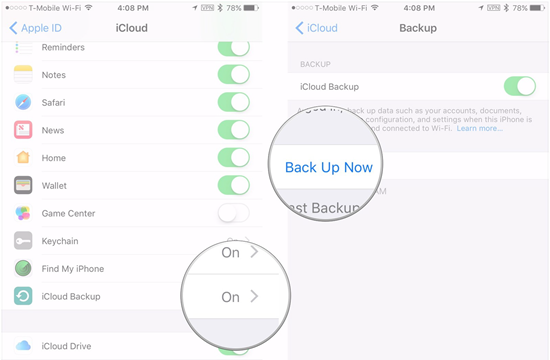
- Deaktivieren Sie iCloud / Mein iPhone suchen: Einstellungen> iCloud> Mein iPhone suchen (geben Sie das Apple ID-Passwort ein, um es auszuschalten)> Apple ID abmelden.
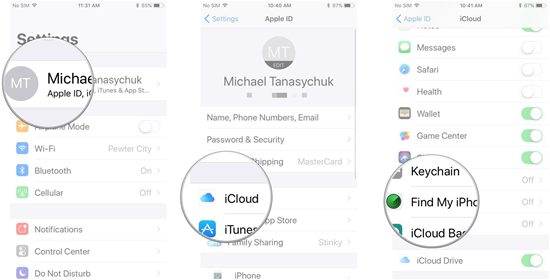
- iPhone auf Werkseinstellungen zurücksetzen: Einstellungen> Allgemein> Zurücksetzen> Alle Inhalte und Einstellungen löschen> Jetzt löschen.
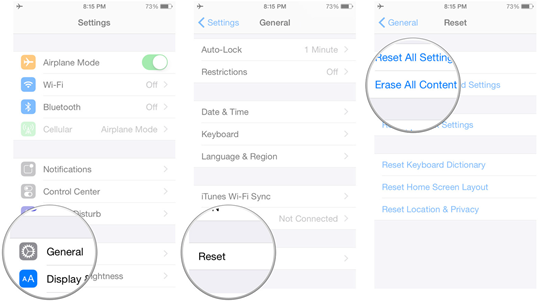
Nach all diesen Lösungen, wenn Ihr iPhone noch keine Apps aktualisiert oder herunterlädt, ist es an der Zeit, Ihr Problem an Apple-Team zu senden.
Heiße Themen:
Nützliche Tools, um das iPhone Backup auf dem PC zu betrachten
Gelöschte Fotos auf dem iPhone wiederherstellen
Tipps zur Übertragung von Kontakten von Android auf iPhone
